نصائح وحيل وخفايا هاتفي Galaxy S8 and S8+
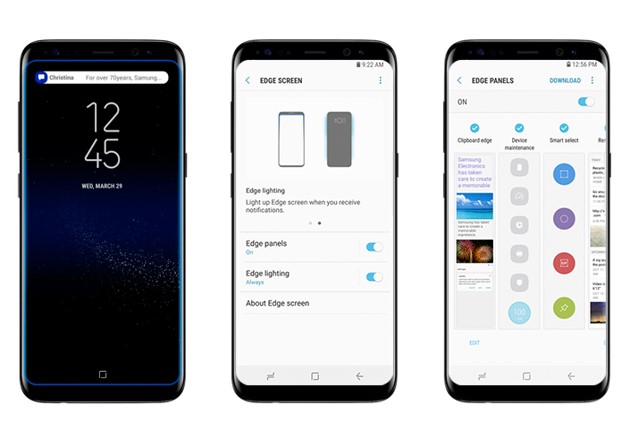
من أجل التمتع بأفضل تجربة استخدام ممكنة لهاتف Galaxy S8 ، هناك 8 نصائح وحيل تتيح للمستخدمين تعزيز مزايا هواتفهم بشكل أكبر .
عند تصميم أحدث هواتفها الرائدة Galaxy S8 حرصت سامسونج على الذهاب إلى أبعد الحدود لتحرص أن تكون تجربة الاستخدام هي أساس منتجها الجديد، حيث أن تصميم هاتف بحواف أقل من شأنه أن يعزز عملية التفاعل بين المستخدم والجهاز ويجعلها تتم بشكل مريح وعملي. ويأتي الهاتف بواجهة تطبيقات سلسة تتيح للمستخدمين الاستمتاع بعرض الشاشة المميزة بكل سهولة والاستفادة الكاملة من الميزات الاستثنائية التي يقدمها الهاتف.
تعرف على شريط التنقل Navigation Bar
يحتوي شريط التنقل في هاتف Galaxy S8 and S8+ الذي يضم الزر الرئيسي Home وزر الرجوعBack و وزر التطبيقات المفتوحة حديثاً Recents على عدد من الحيل التي ربما لم يكتشفها المستخدمين بعد بما في ذلك إمكانية السماح للمستخدمين بتجاوز شاشة قفل جهازهم والوصول الفوري إلى شاشة العرض الرئيسية.
بعد تفعيل ميزة إلغاء القفل باستخدام زر الصفحة الرئيسي Home من خلال الإعدادات> العرض> شريط التنقل، فإن الضغط الثابت على زر الصفحة الرئيسية المربع في وضع "العرض الدائم" سيؤدي إلى إلغاء قفل الجهاز (لا داعي لإجراء حركة تمرير)، في حين أن النقر المزدوج سيسحب قفل الشاشة.
وتسمح إعدادات شريط التنقل للمستخدمين أيضا بتخصيص حساسية زر الصفحة الرئيسية لتجنب الضغط غير المرغوب.
يمكن للمستخدمين إخفاء شريط التنقل في التطبيقات عندما لا يختفي تلقائياً أو تنظيمه في الشاشة عن طريق تبديل زر الإظهار والإخفاء، والذي يظهر على أقصى الجانب الأيسر من الشريط. ويمكن أيضاً أن يتم تخصيص إعدادات الشريط أيضاً.
قد يؤدي استخدام تطبيقات ووظائف معينة إلى اختفاء شريط التنقل تماماً.
في هذه الحالات، يمكن للمستخدمين الانتقال مرة أخرى إلى الشاشة الرئيسية عن طريق الضغط المستمر على المكان المعتاد لزر الصفحة الرئيسية ويمكن الوصول إلى شريط التنقل عن طريق السحب للأعلى من أسفل الشاشة.
الاستفادة من الشاشة الجانبي
تتيح الألواح الجانبية في شاشة هاتف Galaxy S8 للمستخدمين الوصول إلى التطبيقات والأخبار والوظائف الرئيسية عند التمرير بشكل بسيط على جانب الشاشة. ويمكن للمستخدمين تخصيص خيار اللوحات الجانبية وإضافة المزيد من التطبيقات والاختصارات التي تناسبهم.
وتضيف ميزة الإضاءة الجانبية في الشاشة مزيدا من الراحة بإخطار مستخدمي الهاتف بالرسائل الواردة عن طريق إضاءة جانبي شاشة العرض اللامتناهية. ما يتيح عرض الإخطارات حتى عندما يكون اتجاه الجهاز للأسفل، ويمنح المستخدمين طريقة سلسة لإخطارهم بالرسائل دون مقاطعة أنشطتهم سواء مشاهدة الفيديو أو ممارسة الألعاب والتطبيقات.
يمكن للمستخدمين الوصول إلى إعدادات الشاشة الجانبية من خلال الذهاب إلى إعدادات> عرض> الشاشة الجانبية.
إنشاء رسائل تذكير مناسبة
هل تود العثور على مقالة مثيرة للاهتمام وترغب في العودة إليها وقت لاحق؟ يسمحGalaxy S8 للمستخدمين بحفظ عناوين المواقع بشكل مريح باستخدام وظيفة التذكير التي يتميز بها.
مع عملية سحب الموقع، أدخل ببساطة إلى خيارات المشاركة في متصفحك وانقر على أيقونة التذكير.
سيتم حفظ عناوين مواقع صفحات الويب بشكل تلقائي، ويمكن للمستخدمين أيضاً تحديد الوقت الذي يرغبون فيه بتلقي الاشعارات.
يسمحGalaxy S8 للمستخدمين بإنشاء رسائل تذكير على أساس النصوص
عند عرض محادثة في تطبيق الرسائل، اضغط طويلا على رسالتك المحددة حتى تظهر قائمة خيارات الرسالة واختر إرسال إلى تذكير. سيتم حفظ الرسالة تلقائيا إلى تطبيق رسائل التذكير، وستتمكن أيضا من تحديد ما إذا كنت تريد عرض رسالة التذكير أم لا.
بالإضافة إلى ذلك، يسمحGalaxy S8 للمستخدمين بتثبيت رسائل التذكير في وضع العرض الدائم Always On Display، لجعلها مرئية في جميع الأوقات. وللقيام بذلك، افتح تطبيق التذكير وانقر على رسالة التذكير التي تريد عرضها واختر "تثبيت إلى وضعية العرض الدائم".
زر التشغيل و اختصارات الاستشعار
تتطلب عملية التقاط صورة مثالية في بعض الأحيان من الشخص أن يكون سريعاً في التعامل مع كاميرا هاتفه.
لمساعدة المستخدمين على التقاط صور مميزة لأجمل اللحظات التي يعيشونها، يمكن لكاميراGalaxy S8 أن تنطلق على الفور مع الضغط المزدوج على مفتاح التشغيل.
إضافة إلى أن وظيفة تكبير الكاميرا هي أيضاً سلسة على نحو مماثل، ما يسمح للمستخدمين بتكبير أو تصغير الكاميرا بسهولة عن طريق سحب زر الالتقاط الأبيض إلى اليمين أو اليسار.
بالإضافة إلى وظيفة فتح قفل الجهاز، يتيح حساس بصمة الأصبع في الهاتف للمستخدمين فتح التطبيقات وإدارة الوظائف الرئيسية. وسيسمح لك التمرير البسيط للأسفل أو الأعلى إظهار أو إخفاء لوحة الإخطارات، في حين يتيح السحب للأعلى على الحساس من الشاشة الرئيسية إظهار تطبيق Samsung Pay. يمكن العثور على هذه الوظيفة في الإعدادات> ميزات متقدمة> إشارات حساس الأصبع.
في اجتماع ولا يمكنك الرد على الهاتف؟ معGalaxy S8 ، يمكنك بطريقة مؤدبة عدم الرد على المكالمات الواردة عن طريق رسالة نصية قصيرة معدة مسبقاً.
ويمكن تفعيل ميزة الرد السريع من خلال لمسة لثانيتين على حساس معدل ضربات القلب في الجهاز ما يسمح للمستخدمين بإرسال استجابة مخصصة تناسب احتياجاتهم. يمكن إيجاد هذه الوظيفة في الإعدادات> الشاشة> الشاشة الجانبية> الإضاءة الجانبية> المزيد من الخيارات> الرد السريع.
إعدادات لقطة الشاشة Screenshot
يسمح Galaxy S8 للمستخدمين بالتقاط لقطات سريعة للشاشة عبر مجموعة متنوعة من الطرق المريحة.
لدى المستخدمين عدة خيارات لإجراء عملية التقاط لقطات سريعة للشاشة بما في ذلك خيار الضغط باستمرار على زر "خفض مستوى الصوت" وزر التشغيل في وقت واحد أو بتمرير الشاشة من جانب إلى آخر براحة اليد، أو بالاستفادة من ميزة الاختيار الذكي Smart Select ، التي يمكن العثور عليها عبر الشاشة الجانبية وتتيح للمستخدم تحديد منطقة محددة من شاشة العرض ليتم التقاطها كصورة أو كامتداد GIF "نسق الرسومات المتبادلة".
وتعد ميزة "التقاط التمرير" التي توجد في إعدادات> ميزات متقدمة> التقاط ذكي، بمثابة خيار آخر مفيد تم تصميمها لمساعدة المستخدمين على التقاط لقطات سريعة مكتملة بشكل أكبر. تظهر الوظيفة بعد التقاط لقطة سريعة للشاشة وتسمح بتضمين كامل التطبيق أو المحتوى القابل للتمرير في الصورة.
مزايا معززة لـ Snap Window
تسمح ميزة Snap Window الجديدة في هاتف Galaxy S8 للمستخدمين باختيار جزء من التطبيق الذي فتح مؤخراً وتثبيته في الجزء العلوي من الشاشة.
وهذا يعني، على سبيل المثال، أن المستخدم بإمكانه مراقبة الفيديو أو المحتوى الذي يتم تحديثه باستمرار مثل أسعار الأسهم وعناوين الصحف عبر الجزء العلوي من الشاشة، في حين يتم استخدام ما تبقى من الشاشة لإرسال البريد الإلكتروني وتصفح الويب أو إدارة تطبيقات أخرى. يمكن تفعيل الميزة عن طريق سحب تطبيقاتك الأخيرة والنقر على الزر المطابق للوظيفة.
طريقة ممتعة لفتح قفل هاتفك
بعد تسجيل قزحية العين لإجراء عملية التحقق البيومتري، يمتلك مستخدموGalaxy S8 خيار لتحديد إطار ممتع أو خلفية عرض مميزة عندما يتم تنشيط ميزة الأمان. يمكن العثور على التصاميم المتاحة في الإعدادات> قفل الشاشة والأمان> ماسح قزحية العين> معاينة إطار الشاشة.
مشاركة الروابط مع سحابة سامسونج الإلكترونية
تقدم سحابة سامسونج للمستخدمين وسيلة سلسة لمشاركة مقاطع الفيديو الكبيرة وملفات الصور عن طريق إنشاء عنوان للصفحات يتيح للآخرين الوصول إلى وسائل الإعلام المشتركة الخاصة بك.
وتحافظ هذه الوظيفة على جودة الصورة كاملة وتدعم الملفات التي يصل حجمها إلى 1 جيجابايت. ويمكن للمستخدمين حفظ ما يصل إلى 2 جيجابايت من المحتوى في اليوم الواحد، ثم يتم حذف الملفات من خوادم سامسونج بعد يومين.
لاستخدام هذه الميزة، حدد الصورة أو مقطع الفيديو الذي تريد مشاركته في تطبيق المعرض، ثم انقر على مشاركة واختر مشاركة الرابط. ستسمح لك الشاشة اللاحقة بتحديد التطبيق الذي ترغب باستخدامه لإرسال الرابط الخاص بك.
يمكن للمستخدمين أيضاً تزويد الآخرين بإمكانية الوصول إلى المحتوى المشترك عن طريق إرسال رمز. وسيتمكن أولئك الذين يحصلون على الرمز من إدخاله في تطبيق مشاركة الرابط من سامسونج وذلك لمشاهدة وتحميل الملفات المشتركة بشكل فوري.






